[팁] 나침반 & 지도 관련 기능
본문
나침반을 처음 사용할 때 보정해야 하며 나중에도 가끔 보정해야 할 수 있습니다.
보정이 필요한 경우 iPhone 알림 메시지에 표시됩니다.
✓ iPhone 보정하기: iPhone을 8자모양으 로흔드십시오. 간섭을 일으키는 물체로부터 떨어져야 할 수 있습니다.
✓ 현재 방향보기: iPhone을 바닥과 수평으로 두십시오. 나침반 바늘이 회전하며 북쪽을 가리킵니다. 화면의 상단에 현재 방향이 나타납니다. 화면 하단에 현재 위치의 위도가 표시됩니다.
✓ 실제 북쪽과 자성의 북쪽 전환하기: i 아이콘 을 누르고 원하는 설정을 살짝 누르십시오.

(나침반을 켰을 때 위치 서비스가 꺼져 있다면, 서비스를 켜도록 요청됩니다. 위치 서비스를 켜지 않고도 나침반을 사용할 수
있습니다. 위치 서비스가 켜있을 경우 아래처럼 표시됩니다.)

2. 나침반 및 지도
✓ 지도에서 현재 위치 보기: 나침반 화면의 하단에 있는 화살표 아이콘을 살짝 누르십시오. 지도를 열면 파란색 표시가 현재 위치를 표시합니다.

✓ 현재 방향 보기: 지도에서 화살표 아이콘을 두번 살짝 누르십시오. 아이콘이 변경됩니다. 각도는 나침반 읽기의 정확성을 표시합니다. 작은 각일수록 높은 정확성을 의미합니다.

✓ 현재 위치 보기: 지도 초기화면에 현재 위치가 표시 됩니다. 터치를 길게 하면 주소가 나타납니다.

✓ 경로 설정하기1: 현재 주소 옆의 > 아이콘을 누른 후, 이곳 까지의 경로 혹은 이곳으로부터의 경로를 선택하고 출발지와 도
착지를 선택합니다.

✓ 경로 설정하기2: 설정하고 싶은 주소를 길게 터치하면 핀이 꼽힙니다. 현재 위치에서 지정된 핀의 경로를 보여줍니다.

✓ 주소 검색하기: 상단 검색란에 검색어 또는 주소를 입력합니다.

참고. 사진 앨범 > 하단의 장소 선택 > 사진을 찍었던 위치가 표시 됩니다. 클릭하면 위치에서 찍었던 사진을 볼 수 있습니다.

최신글이 없습니다.
최신글이 없습니다.









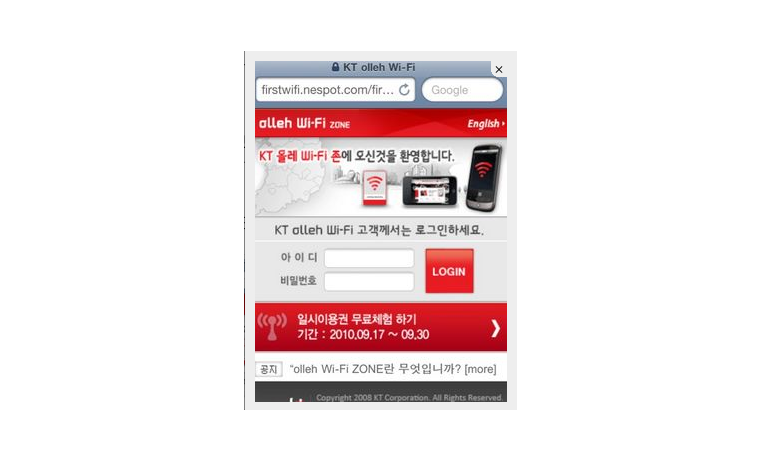

댓글목록 4
이진욱님의 댓글
- 이진욱님의 홈
- 전체게시물
- 아이디로 검색
210.♡.240.126 2011.05.18 23:32몰랐던 팁 하나를 알게 되었습니다. 감사합니다!
백준열님의 댓글
- 백준열님의 홈
- 전체게시물
- 아이디로 검색
124.♡.198.4 2011.06.19 16:18나침반은 아이폰 첨 봤을때 신선한 충격이었는뎅~
나침반이랑 수평계 ㅎ
Cool님의 댓글
- Cool님의 홈
- 전체게시물
- 아이디로 검색
115.♡.180.89 2011.07.12 13:16현재방향보기 종습니다...
머나먼...님의 댓글
- 머나먼...님의 홈
- 전체게시물
- 아이디로 검색
112.♡.66.12 2014.10.23 19:37감사